휴대폰 또는 PC에서 줌 프로필 사진을 제거하는 방법

Zoom 프로필 사진을 제거하는 방법과 그 과정에서 발생할 수 있는 문제를 해결하는 방법을 알아보세요. 간단한 단계로 프로필 사진을 클리어하세요.

빠른 팁
알림 숨기기를 켜서 선택한 연락처에 대한 성가신 채팅 스레드를 무음으로 설정할 수 있습니다. 연락처를 차단할 수도 있지만 , 이 경우 해당 사람의 메시지와 전화를 받을 수 없습니다. 이러한 극단적인 조치를 취하는 대신 알림 숨기기 옵션을 활성화하고 알림을 피할 수 있습니다.
1단계: iPhone에서 메시지 앱을 엽니다.
2단계: 채팅 스레드를 선택하고 상단의 연락처 이름을 탭합니다.
3단계: 알림 숨기기 토글을 활성화합니다. 오른쪽 상단에서 완료를 탭하세요.
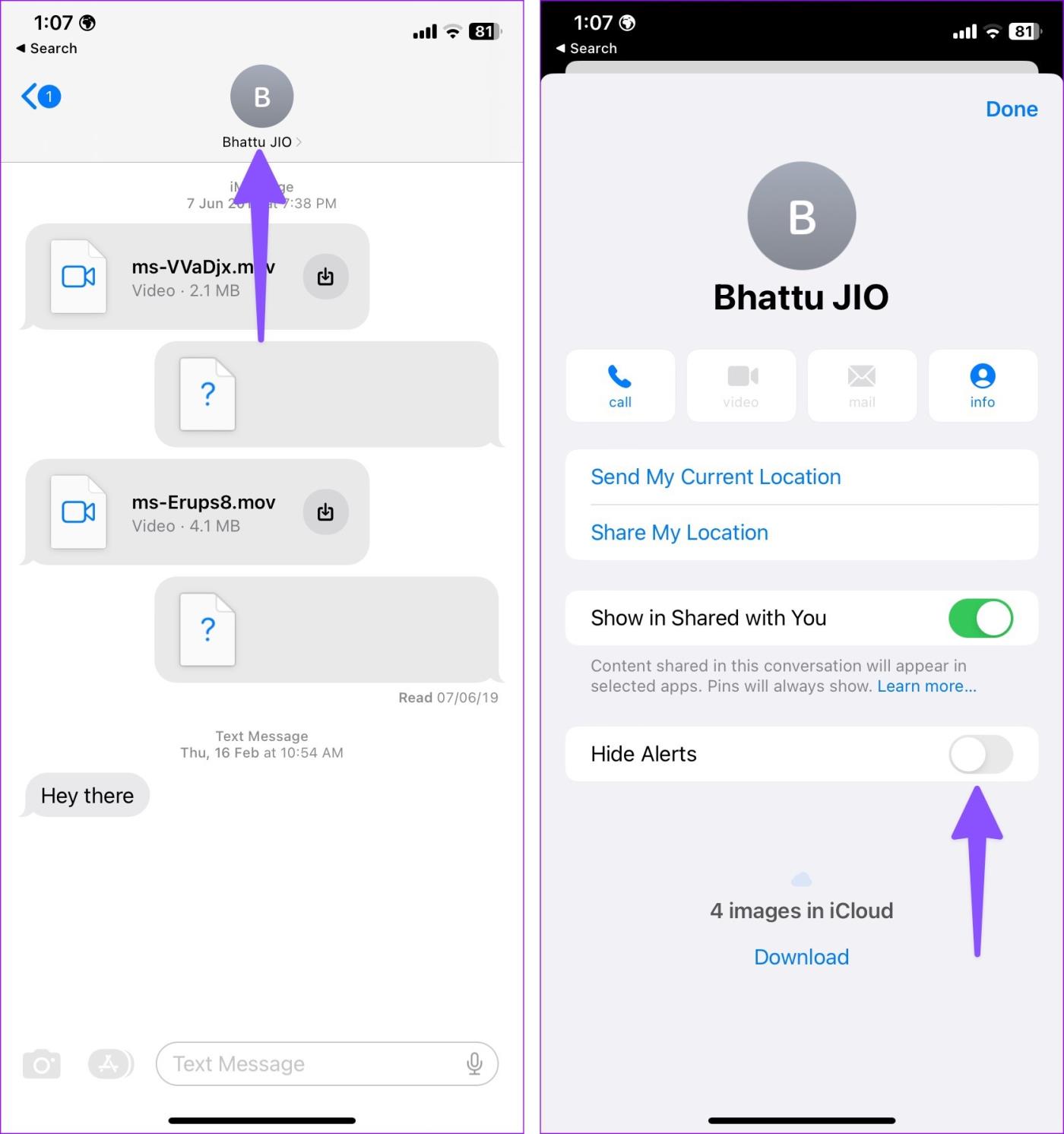
또는 메시지를 실행하고 무음 설정하려는 스레드를 왼쪽으로 스와이프한 후 벨 아이콘을 탭할 수도 있습니다 . 사용할 수 있는 또 다른 방법은 대화를 길게 탭 하고 상황에 맞는 메뉴에서 알림 숨기기를 탭하는 것입니다.
대화 알림이 숨겨져 있음을 나타내는 슬래시가 있는 벨이 표시됩니다.
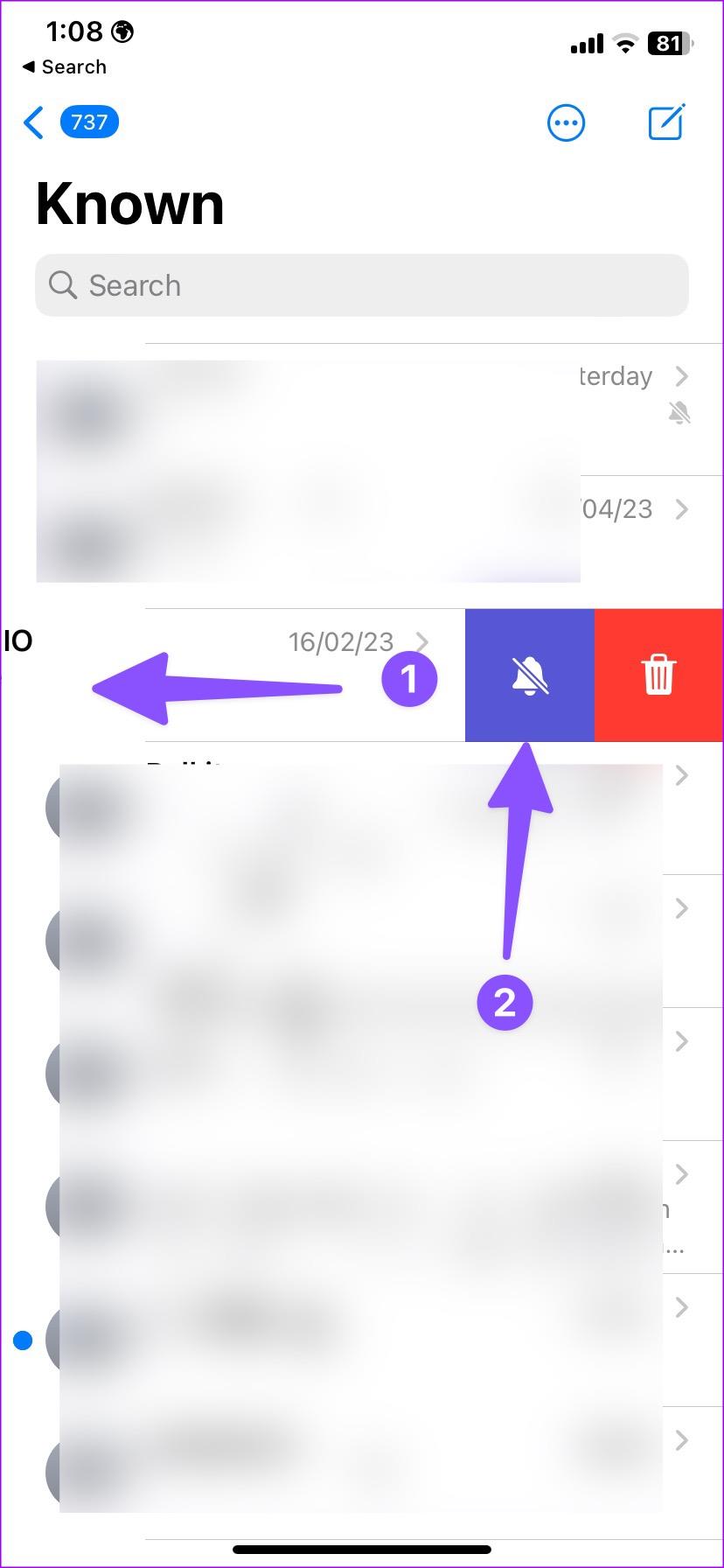
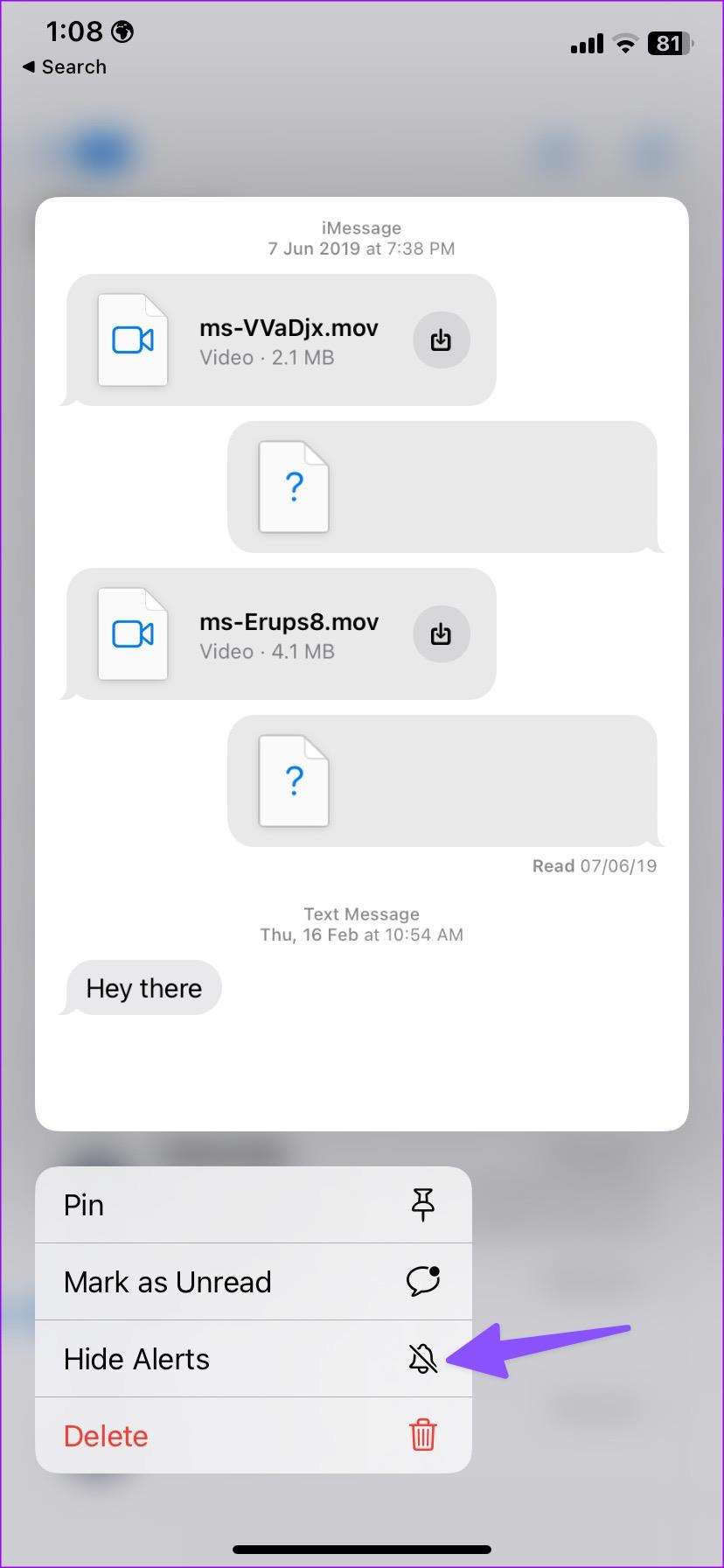
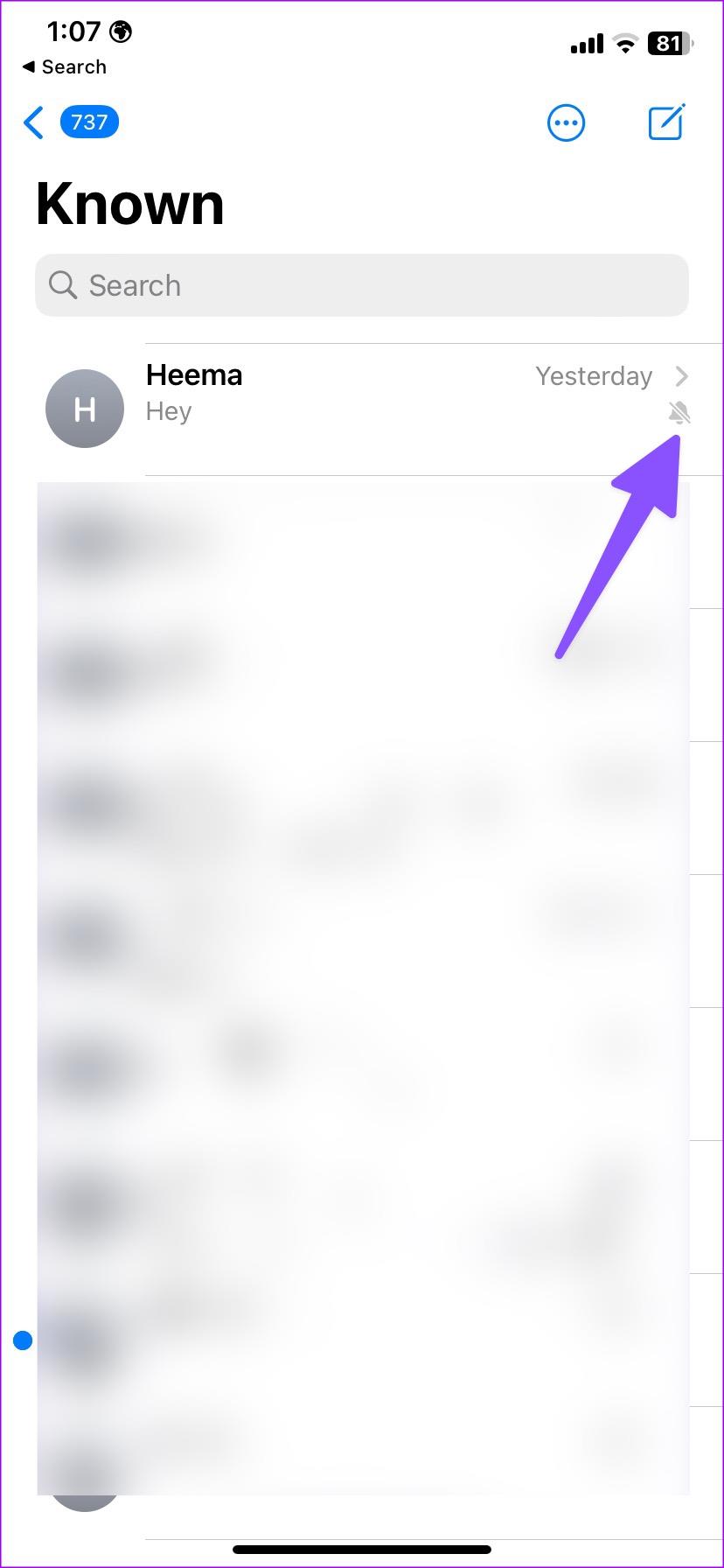
추가 읽기 : 최고의 iOS 17 메시지와 FaceTime 기능 및 팁 .
iPhone 또는 iPad에서 여러 연락처에 대해 알림 숨기기 옵션을 활성화한 경우 시스템은 Mac에서 동일하게 동기화 되지 않습니다. Mac에서 다시 활성화해야 합니다.
Mac에서 메시지 앱을 엽니다 . 대화를 선택하고 오른쪽 상단에 있는 정보 버튼을 클릭하세요. 알림 숨기기 확인란을 활성화합니다 .
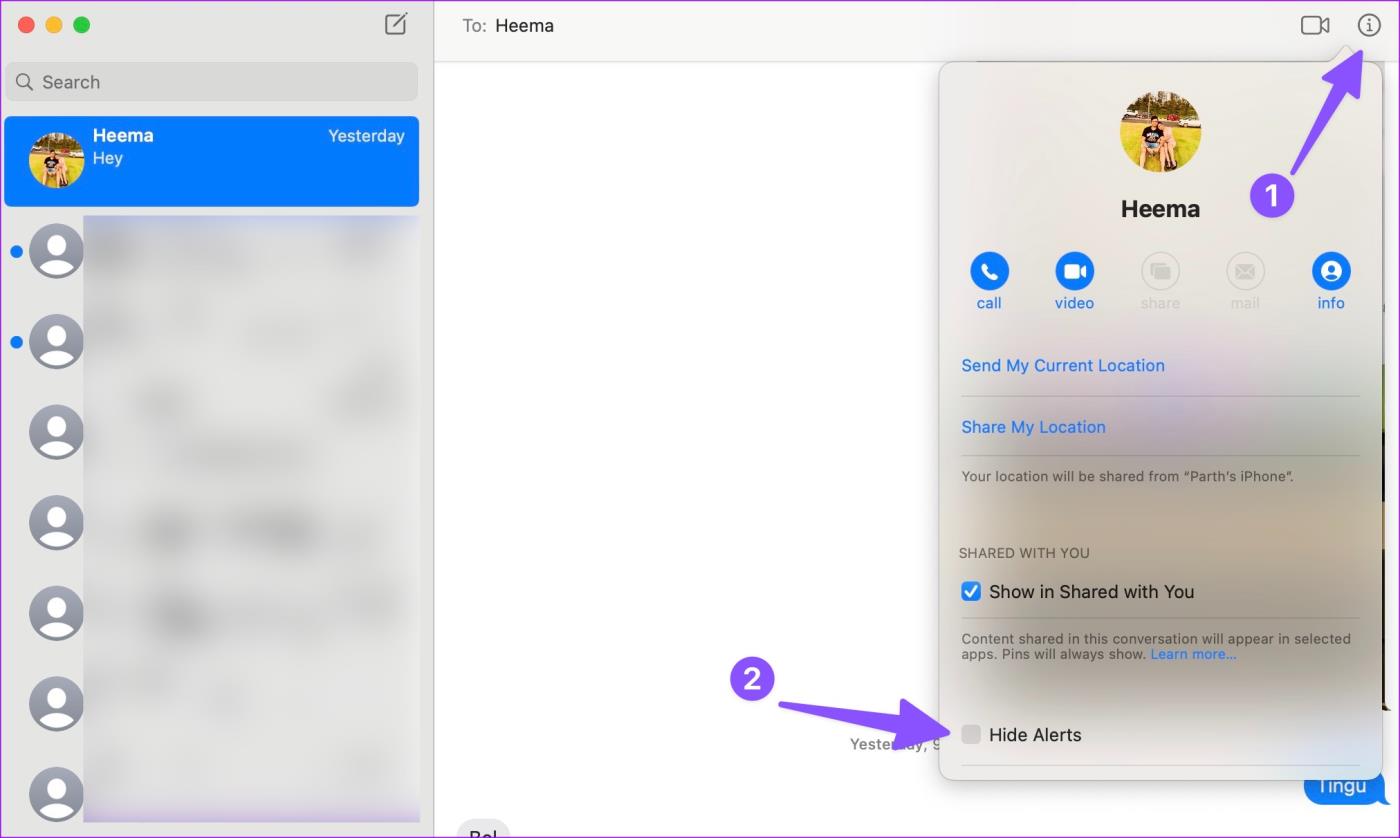
대화를 마우스 오른쪽 버튼으로 클릭 하고 알림 숨기기 를 선택할 수도 있습니다 . 옵션이 활성화되면 속어가 포함된 종소리가 표시됩니다. 이는 해당 사람의 알림이 메시지에서 음소거되었음을 의미합니다.
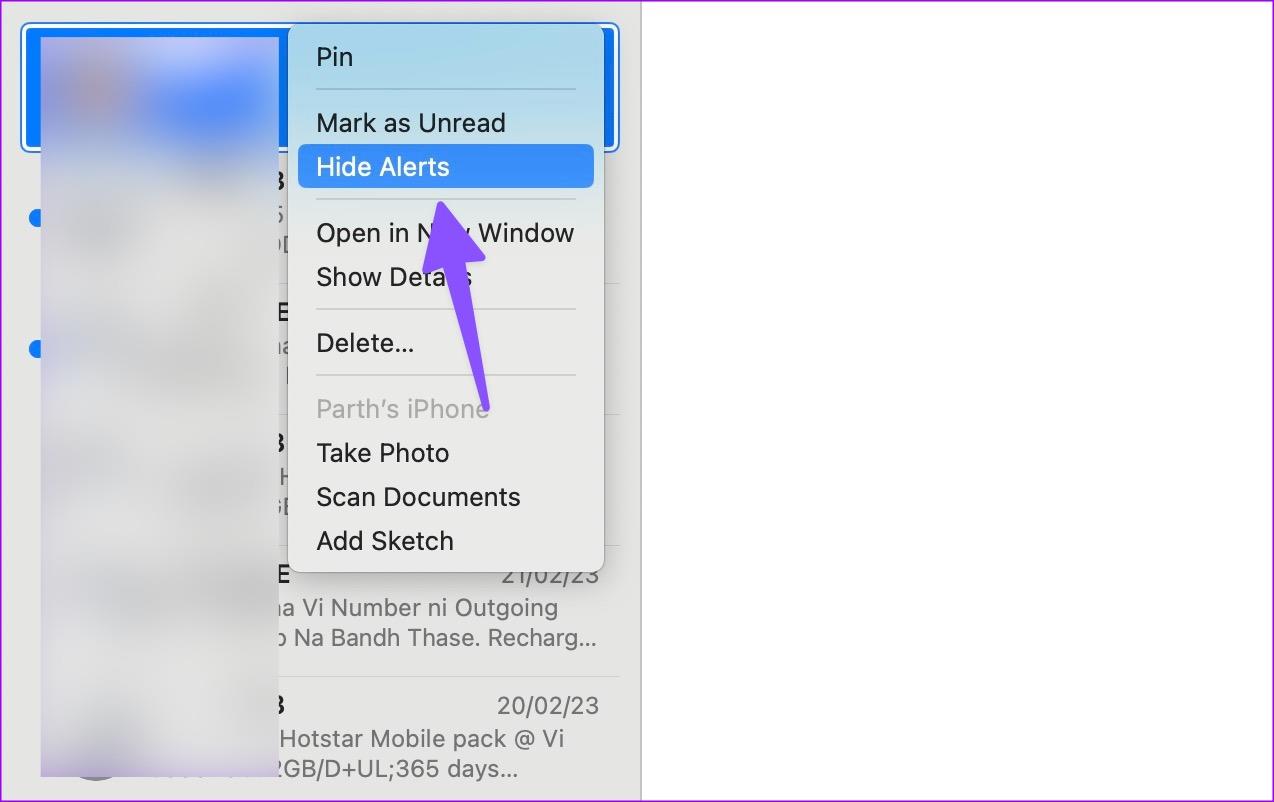
알림을 숨기면 통화가 차단되나요?
메시지 앱에서 다른 사람의 알림을 숨기면 통화가 무음으로 설정되거나 차단되지 않습니다. 평소와 같이 전화를 계속 받게 됩니다.
알림 숨기기를 하면 상대방에게 알릴 수 있나요?
대화에서 알림을 숨기는 기능은 개인정보 보호 기능입니다. 메시지 앱은 사용자에게 이에 대해 알리지 않습니다.
그 사람이 다른 메시지 앱을 통해 나에게 연락할 수 있나요?
위에서 언급했듯이 '알림 숨기기'는 메시지 앱의 일부일뿐입니다. 그 사람은 WhatsApp, Telegram 또는 Messenger와 같은 다른 앱을 통해 언제든지 귀하에게 연락하거나 방해할 수 있습니다. 모든 앱의 알림을 중지하려면 iPhone에서 방해금지 모드를 켜는 것이 좋습니다.
메시지에서 알림 숨기기를 어떻게 해제하나요?
동일한 메뉴에서 '알림 숨기기'를 끌 수 있습니다.
또한 읽으십시오: iPhone에서 모든 알림을 지우는 방법 .
Zoom 프로필 사진을 제거하는 방법과 그 과정에서 발생할 수 있는 문제를 해결하는 방법을 알아보세요. 간단한 단계로 프로필 사진을 클리어하세요.
Android에서 Google TTS(텍스트 음성 변환)를 변경하는 방법을 단계별로 설명합니다. 음성, 언어, 속도, 피치 설정을 최적화하는 방법을 알아보세요.
Microsoft Teams에서 항상 사용 가능한 상태를 유지하는 방법을 알아보세요. 간단한 단계로 클라이언트와의 원활한 소통을 보장하고, 상태 변경 원리와 설정 방법을 상세히 설명합니다.
Samsung Galaxy Tab S8에서 microSD 카드를 삽입, 제거, 포맷하는 방법을 단계별로 설명합니다. 최적의 microSD 카드 추천 및 스토리지 확장 팁 포함.
슬랙 메시지 삭제 방법을 개별/대량 삭제부터 자동 삭제 설정까지 5가지 방법으로 상세 설명. 삭제 후 복구 가능성, 관리자 권한 설정 등 실무 팁과 통계 자료 포함 가이드
Microsoft Lists의 5가지 주요 기능과 템플릿 활용법을 통해 업무 효율성을 40% 이상 개선하는 방법을 단계별로 설명합니다. Teams/SharePoint 연동 팁과 전문가 추천 워크플로우 제공
트위터에서 민감한 콘텐츠를 보는 방법을 알고 싶으신가요? 이 가이드에서는 웹 및 모바일 앱에서 민감한 콘텐츠를 활성화하는 방법을 단계별로 설명합니다. 트위터 설정을 최적화하는 방법을 알아보세요!
WhatsApp 사기를 피하는 방법을 알아보세요. 최신 소셜 미디어 사기 유형과 예방 팁을 확인하여 개인 정보를 안전하게 보호하세요.
OneDrive에서 "바로 가기를 이동할 수 없음" 오류를 해결하는 방법을 알아보세요. 파일 삭제, PC 연결 해제, 앱 업데이트, 재설정 등 4가지 효과적인 해결책을 제공합니다.
Microsoft Teams 파일 업로드 문제 해결 방법을 제시합니다. Microsoft Office 365와의 연동을 통해 사용되는 Teams의 파일 공유에서 겪는 다양한 오류를 해결해보세요.








